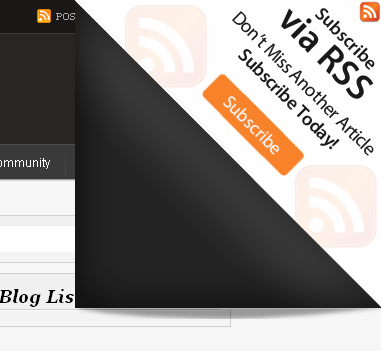Cara Menampilkan Widget Pada Halaman Tertentu
1. Login ke Blogger.
2. Di halaman Dasbor, kita pilih Rancangan.
3. Kemudian pilih Edit HTML
4. Beri tanda centang pada Expand Template Widget.
Cara menampilkan widget pada halaman awal (homepage) saja.
Sisipkan kode <b:if cond='data:blog.url == data:blog.homepageUrl'> di bawah kode <b:includable id='main'>
Dan kode penutup </b:if> di bawah kode <b:include name='quickedit'/>
Contoh:
<b:widget id='HTML4' locked='false' title='TULISAN TERPOPULER' type='HTML'>
<b:includable id='main'>
<b:if cond='data:blog.url == data:blog.homepageUrl'>
<!-- only display title if it's non-empty -->
<b:if cond='data:title != ""'>
<h2 class='title'><data:title/></h2>
</b:if>
<div class='widget-content'>
<data:content/>
</div>
<b:include name='quickedit'/>
</b:if>
</b:includable>
</b:widget>
<b:includable id='main'>
<b:if cond='data:blog.url == data:blog.homepageUrl'>
<!-- only display title if it's non-empty -->
<b:if cond='data:title != ""'>
<h2 class='title'><data:title/></h2>
</b:if>
<div class='widget-content'>
<data:content/>
</div>
<b:include name='quickedit'/>
</b:if>
</b:includable>
</b:widget>
Widget yang berupa HTML dengan id HTML4 yang judulnya TULISAN TERPOPULER akan hanya tampil di halaman awal (homepage) dan tidak tampil di halaman postingan.
Cara menampilkan widget pada halaman postingan saja
Sisipkan kode <b:if cond='data:blog.pageType == "item"'> di bawah kode <b:includable id='main'>
Dan kode penutup </b:if> di bawah kode <b:include name='quickedit'/>
Contoh:
<b:widget id='HTML7' locked='false' title='TULISAN TERBARU' type='HTML'>
<b:includable id='main'>
<b:if cond='data:blog.pageType == "item"'>
<!-- only display title if it's non-empty -->
<b:if cond='data:title != ""'>
<h2 class='title'><data:title/></h2>
</b:if>
<div class='widget-content'>
<data:content/>
</div>
<b:include name='quickedit'/>
</b:if>
</b:includable>
</b:widget>
<b:includable id='main'>
<b:if cond='data:blog.pageType == "item"'>
<!-- only display title if it's non-empty -->
<b:if cond='data:title != ""'>
<h2 class='title'><data:title/></h2>
</b:if>
<div class='widget-content'>
<data:content/>
</div>
<b:include name='quickedit'/>
</b:if>
</b:includable>
</b:widget>
Widget yang berupa HTML dengan id HTML7 yang judulnya TULISAN TERBARU akan hanya tampil di halaman postingan saja dan tidak tampil di halaman awal.